文章详情页
win7系统中将windows临时文件清理具体操作步骤
浏览:38日期:2022-12-13 11:46:07
很多人的电脑使用的都是win7系统,那么你们了解其中的windows临时文件是怎么清理的吗?下文就为大伙带来了win7系统中将windows临时文件清理的具体操作方法。

1、在D盘建立D:UserDataTEMP目录。如图所示:
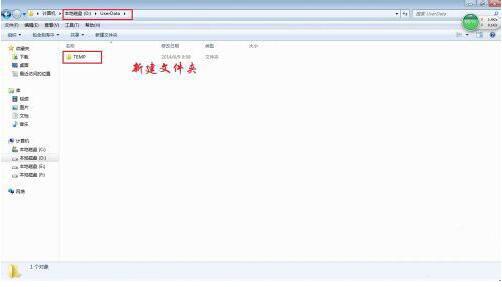
2、右击“我的电脑”》“属性”》“高级系统设置”》“高级”》打开“环境变量”对话框,将用户变量和系统变量都改为D:UserDataTEMP。如图所示:
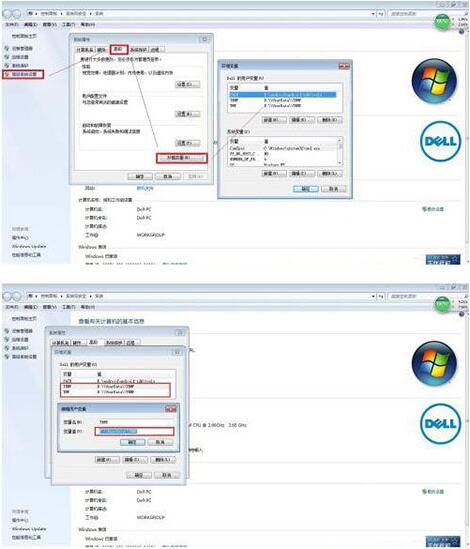
3、在C盘根目录下,新建一个文本文档,写入两行代码:
RD %TEMP% /S/Q
MKDIR %TEMP%
另存为*.bat格式(如CleanTEMP.bat)。如图所示:
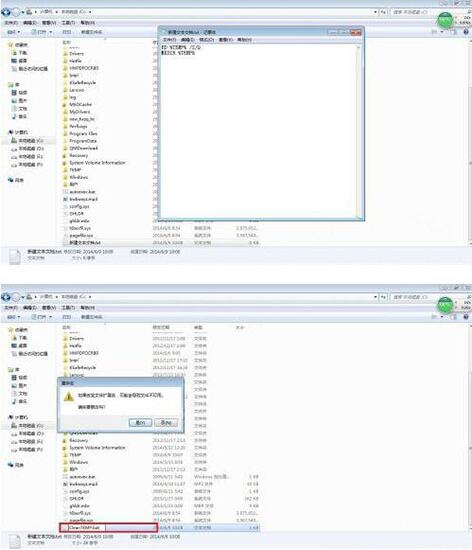
4、打开组策略(运行gpedit.msc),依次打开“计算机配置-Windows 设置-脚本(启动/关机)”,然后随便打开“启动”或“关机”,效果都一样,一个是登录时清空Temp一个是关机时清空,这里我选择“关机”。点击“添加” 把刚才做好的*.bat文件导入,点“确定”后就设置完成,以后关机的时候就会自动对用户产生的临时文件进行清理。如图所示:
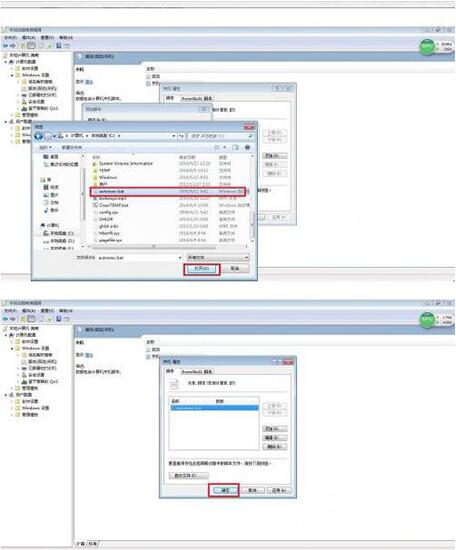
根据上文描述的win7系统中将windows临时文件清理的具体操作方法,你们是不是都学会啦!
相关文章:
1. Win10电脑怎么进入安全模式 电脑开机的时候怎么进入安全模式2. 系统有声音网页没声音怎么解决3. OS X yosemite u盘制作方法4. 怎么让Dock栏只显示已打开的应用程序?Dock栏只显示已打开的应用程序的方法5. 银河麒麟操作系统(KyLin)常用问题及解决方法6. Win10电脑桌面图标拖不动怎么办?Win10桌面图标无法拖拽解决方法7. Win10系统怎么设置应用位置权限?Win10系统设置应用位置权限的方法8. Thinkpad可以安装Win11吗?Thinkpad升级Win11教程9. 如何使用优启通u盘装win7系统?优启通u盘装win7系统详细图文教程10. 微软Win11专业版即将默认禁用 SMB 来宾认证服务
排行榜

 网公网安备
网公网安备